Photoshop软件怎么调整字间距 ps软件怎么调节字间距
![]() admin2023-10-27【电脑办公】浏览:182
admin2023-10-27【电脑办公】浏览:182
Photoshop精彩课程推荐
·PhotoShop2019零基础入门到精通教程
·PS2021全方位入门学习宝典
·PS入门基础课程(电商方向)
·PS摄影后期人像精修实战教程
·PS淘宝美工-电商平面设计零基础视频课程
·PS零基础+淘宝美工就业实战套课
小白怎么才能成为一名平面设计师呢?想要成为一名平面设计师首先要学会使用Photoshop,AI,CDR等平面设计软件。还要掌握各种设计技能,比如修图,绘图,制作各种图片等,还要有良好的审美,让你设计的作品更吸引人。为了帮助有兴趣的小伙伴更快的成为平面设计师,电脑技术吧网有很多Photoshop、AI、CDR的精品课程,可以免费试学,想学习的不要错过哦。
Photoshop软件调整字间距的教程:
1.点击进入PS,接着选择“新建”-“创建”,进入到新建的图层中。

2.找到左边的工具栏。

3.接着选择左方工具栏的文字编辑工具。

4.输入文字。

5.按住鼠标左键,拖动鼠标选中文字。
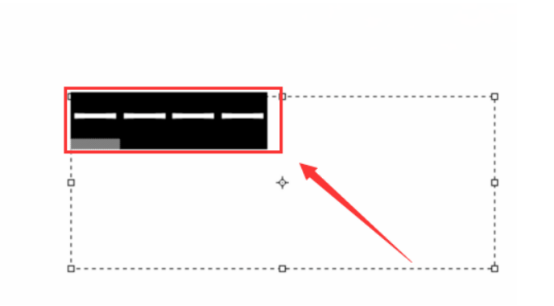
6.找到右边的工具栏。
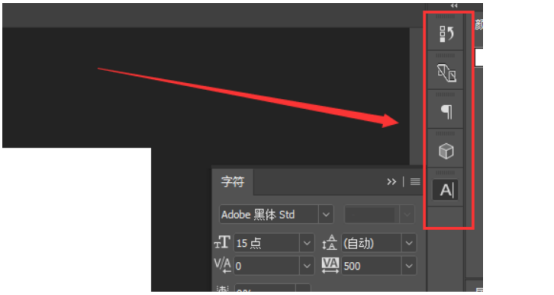
7.然后在右方工具栏中点击文字处理工具。
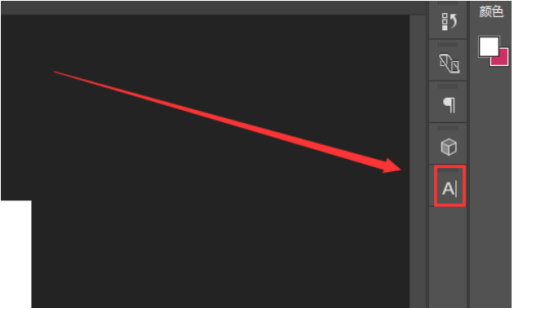
8.找到文字间距调整选项。
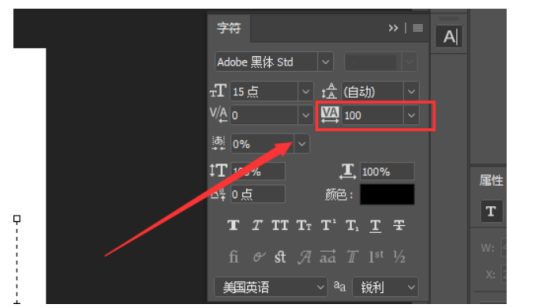
9.输入间距(大于100是增大间距)。
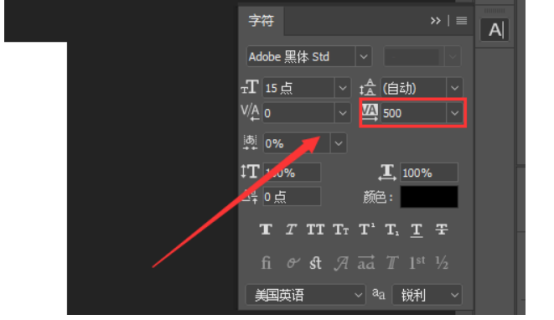
以上就是PS软件调整字间距的操作演示过程了,Photoshop作为一款平面设计软件,使用起来并不难,跟着课程学习你可以更快的掌握哦,快来一起学习吧。
相关文章
- Win10系统获取Trusted Installer权限指南
- 如何利用ps调整图片亮度 如何利用ps调整图片亮度调节
- Windows无法安装到GPT分区形式磁盘
- 地图测距怎么测高德 用高德地图测距
- excel2013表格中怎么制作项目跟踪器 excel制作工作进度跟踪表
- 小米路由器3怎么连接 小米路由器3连接设置教程 小米路由器3设置步骤图解
- 轻松掌握:Word背景水印去水技巧
- word如何设置形状填充 word形状填充设置方法 word2007形状填充在哪里
- vivo手机哪款性价比高质量好2022 2022年买vivo手机建议买哪款
- wps柱形图表怎么添加动态效果 wps图表柱状图怎么增加
- 玩转游戏,笔记本电脑如何应对烫手升温降温小技轻松应对

热评文章
企业微信分屏老师能看到吗 企业微信切屏老师能看见吗
excel如何批量输入求和公式 excel批量输入求
罗技驱动win7能用吗 罗技鼠标支持win7系统吗
打印机驱动卸载干净教程 打印机驱动怎样卸载干净
显卡驱动更新小技巧,让你的电脑运行更稳定
手机系统声音不起眼,但很重要 手机系统声音有的,但